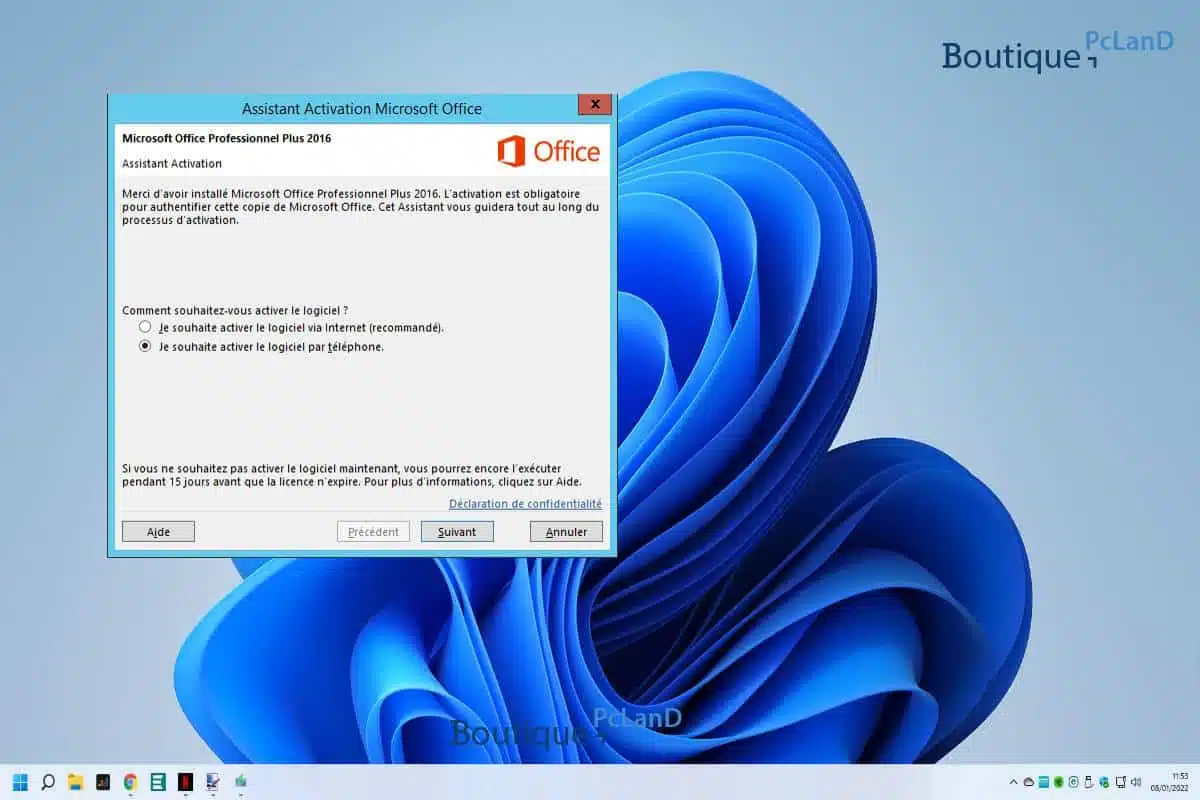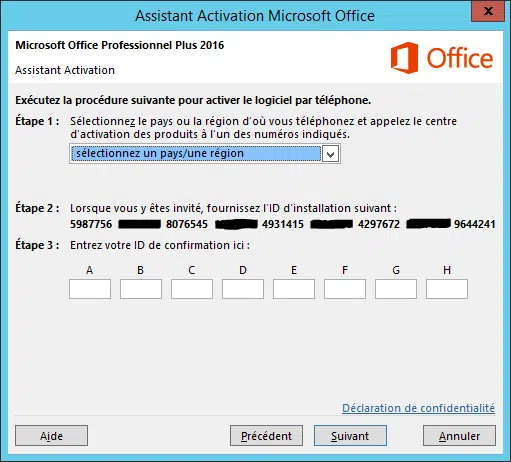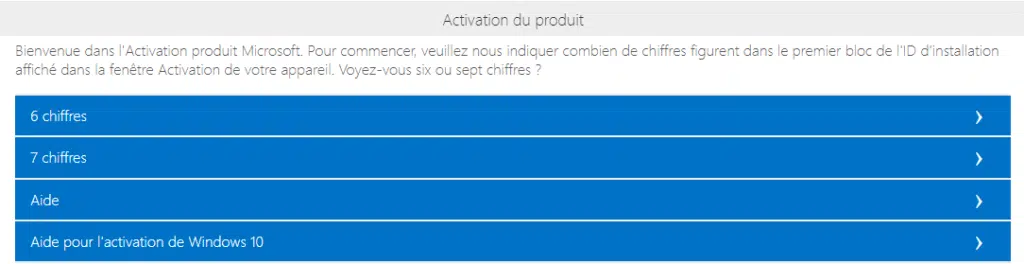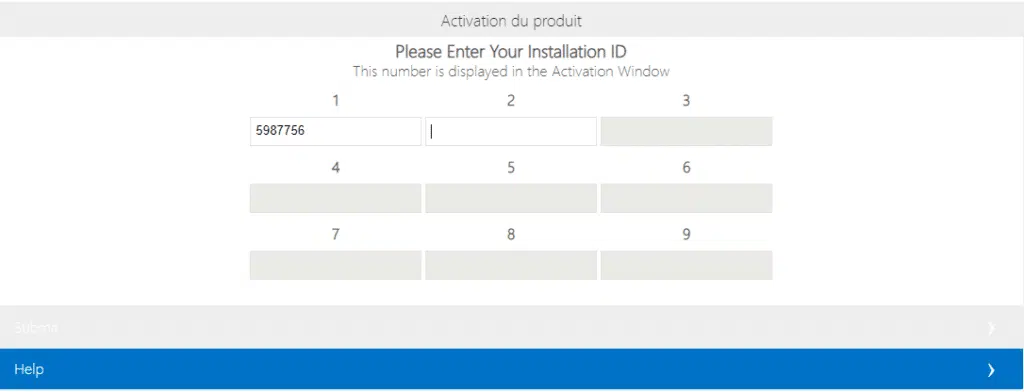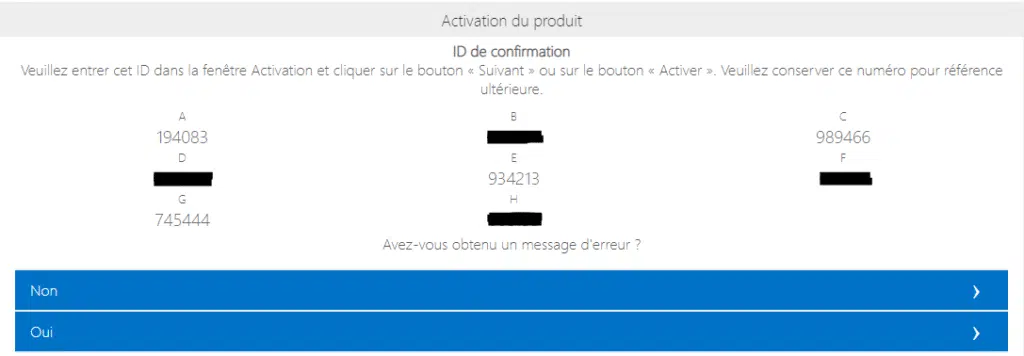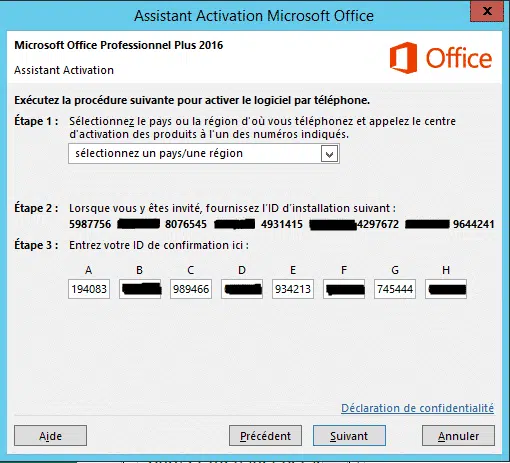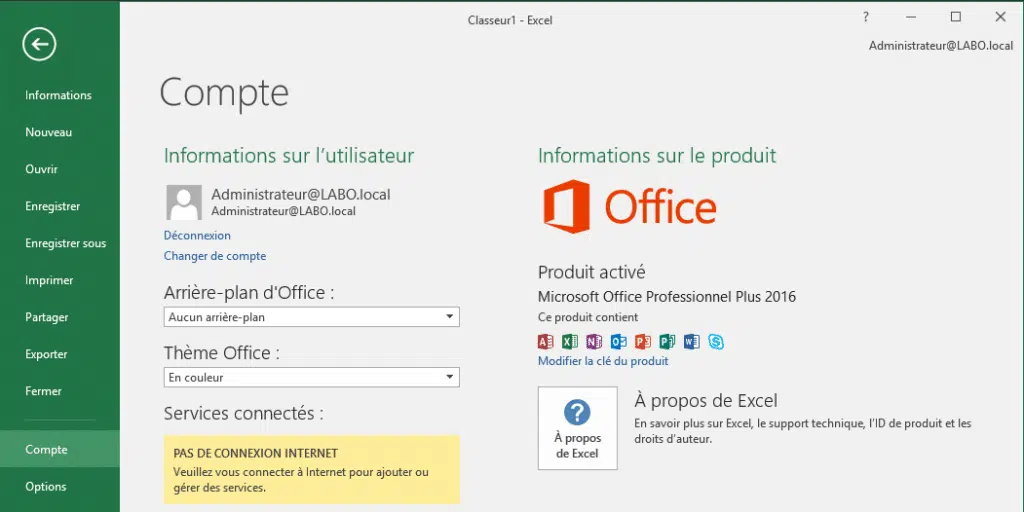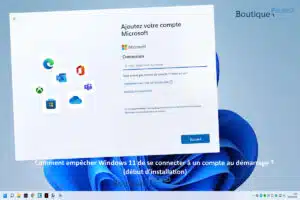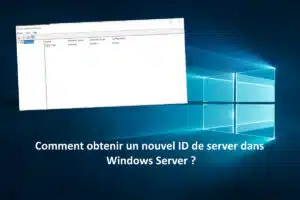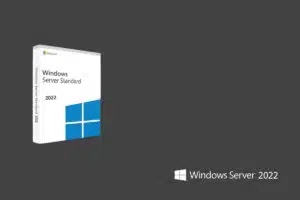Vous souhaitez faire l’activation de votre clé de produit d’un pack office de 2013 2016 2019 sans passer par le support de téléphone Microsoft activation ?
C’est possible d’activer Office avec Self Service for Mobile, c’est un simulateur de plateforme téléphonique à travers une simple page internet, je vous montre le simulateur “Self Service For Mobile“.
PS : vous pouvez activer des clés de produit de système d’exploitation Microsoft Windows ainsi que les logiciels Microsoft office avec le “Self Service For Mobile.”
Comment faire pour Activer Office 2013 2016 2019 avec Self Service for Mobile ?
L’activation d’un logiciel Microsoft Office échoué et vous ouvre une fenêtre appeler “assistant activation Microsoft Office” avec un ID d’activation composer de 9 séries contenant 7 chiffres chacun :
Voici 2 liens pouvant vous permettre de savoir comment faire pour activer office ou Windows avec le “self service for mobile” de Microsoft.
- Lien 1
- Lien 2
- Où appeler le « Centre d’Activation de Microsoft » : 0805 110 235
Si votre Id d’activation est composée de 6 ou 7 chiffres, vous pouvez continuer cette méthode d’activation.
Sélectionnez « 7 chiffres » pour une activation Office :
Saisir les 9 séries composer de 7 chiffres de votre ID d’installation obtenue dans la fenêtre d’assistance d’activation Microsoft Office :
Une fois avoir saisi les 9 séries composer de 7 chiffres de votre ID d’installation cliquez sur “submit” vous pourrez alors obtenir votre clé D’id de déblocage d’activation Microsoft Office :
Une fois avoir obtenu votre clé D’id de déblocage d’activation Microsoft Office, veuillez la saisir dans la fenêtre d’assistance d’activation Microsoft Office :
Dans la fenêtre d’assistance d’activation Microsoft Office, il ne vous reste plus qu’à cliquer sur “suivant” pour valider : Votre ID d’activation de Microsoft office.
Voilà, votre logiciel bureautique Microsoft Office 2013 2016 2019 est maintenant activé avec l’aide du simulateur de support téléphonique : “Self Service for Mobile”.
Retenez bien que si votre clé n’obtient pas d’ID d’activation, c’est que votre clé n’est plus valide ou blackliste au serveur d’activation de Microsoft ! Pour cela, il faudra malheureusement prendre contact avec le support téléphone de Microsoft au : 0805 110 235.
Nos clés de produit Microsoft Office sont authentiques et rares sont les cas qui utilise cette méthode d’activation, vous vous demandez pourquoi nos clés de produit n’utilise pas cette méthode d’activation ? C’est simple, nos clés ne s’activent pas via le logiciel bureautique, mais directement sur le site officiel de Microsoft (setup office) qui va lier votre clé d’activation à votre compte Microsoft sur account Microsoft.
En conclusion, il est tout à fait possible d’activer votre version de pack Microsoft Office avec le self-service pour mobile en utilisant l’application mobile Office.
Pour ce faire, il faut se connecter à son compte Microsoft, puis d’y ajouter son abonnement ou acheter une clé de produit directement depuis notre boutique informatique, puis suivre les instructions pour activer votre pack Office sur son appareil mobile. Bien que les étapes exactes puissent varier en fonction de l’application et de la version utilisées, il est généralement assez simple et rapide d’activer le pack Microsoft Office sur un appareil mobile grâce au self-service.
En espérant vous avoir bien guidé dans cet article - Boutique PcLanD.